Twitterを使えるようにする
1.Twitterを起動する
![あらかじめTwitterアカウントを取得し、ほかのユーザーをフォローしておく,アプリケーションの一覧から[Twitter]をクリック](/contents/059/img/img20120608154002060646.jpg)
2.Twitterにログインする
![1 ユーザー名とパスワードを入力,2[サインイン] をクリック ,Twitterのログイン画面が表示された ,Twitterアカウントを持っていない場合は、[サインアップ]をクリックすると、Twitterアカウントを作成できる](/contents/059/img/img20120608154131026069.jpg)
3.ホーム画面が表示された
![ツイートを選択してクリック,メニューキーを押して[更新]を選択すると、ユーザーのツイートがすぐに更新される ,画面をスクロールして、フォローしているユーザーのツイートを閲覧できる,自分のTwitterアカウントのタイムラインが表示された](/contents/059/img/img20120601171403003777.jpg)
4.ツイートの詳細を表示する
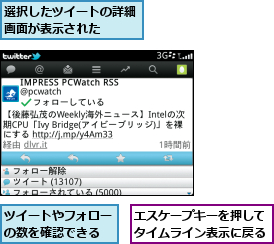
新しいツイートを送信する
1.ツイートを入力する
![1[ツイートを作成] をクリック ,Twitterを起動しておく](/contents/059/img/img20120608154252002675.jpg)
![2 ツイートを入力 ,3[ツイート]をクリック ,画面下に[いまどうしてる?]ボックスが表示された](/contents/059/img/img20120608154442083568.jpg)
2.ツイートが送信された
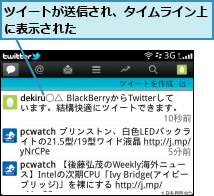
返信する
1.返信画面を表示する

![3[返信]をクリック,[リツイート]を選択するとツイートの引用(RT)、[ツイートを引用]を選択すると コメントを付加したRT(QT)ができる](/contents/059/img/img20120608154619028398.jpg)
2.返信する
![1 返信を入力 ,2[返信]をクリック ,「@ ○○○(返信先のユーザー名)」が表示される ,返信が送信され、タイムライン上に表示される ,返信画面が表示された](/contents/059/img/img20120608155124039734.jpg)
[ヒント]ナビゲーションバーを活用しよう
Twitterアプリケーションには、Twitterを便利に使えるように画面上部にナビゲーションバーが用意されています。[@ 関連]では、自分に関連したツイートを表示できます。[リスト]では、ユーザーリストを作成したり、作成したユーザーリストのツイートが確認できます。[自分のプロフィール]では、自分のプロフィールを確認・編集できます。[ダイレクトメッセージ]では、非公開のプライベートなメッセージが確認できます。[検索]は、キーワードでツイートを検索する際に利用します。これらの機能以外にもTwitterを楽しむための機能が用意されています。
[ヒント]BlackBerry Bold 9900からユーザーをフォローするには
Twitterアプリからユーザーをフォローするには、まずフォローしたいユーザーのプロフィールを表示します。タイムラインに表示された「@ ○○○(ユーザー名)」をクリックしたり、ナビゲーションバーの[友だちを検索]からユーザーを検索したりすれば、プロフィールの画面を表示できます。プロフィールの画面の[フォロー]をクリックすると、そのユーザーをフォローできます。フォローを解除するには、プロフィールの画面で[フォロー解除]をクリックしましょう。
[ヒント]自分に関連したツイートやダイレクトメッセージは[メッセージ]に通知される
自分に関連したツイートがあると、ホームスクリーンなどの画面上部にアイコンが表示され、[メッセージ]に「Twitter通知」が届きます。この通知をクリックすると、Twitterが起動します。通知をやめたいときには、メニューキーを押して[オプション]を選択し、[返信および言及を通知する]のチェックをはずします。またダイレクトメッセージも[メッセージ]に届き、直接、返信できます。




